WordPress Plug-in
Dich hat die WirLernenOnline-Suchmaschine schon längst überzeugt und du fragst dich, wie du die guten Inhalte auch auf deiner Wordpress-Seite nutzen kannst? Dann nutze hier die Schritt-für-Schritt-Anleitung und lass dich durch die Installation führen.
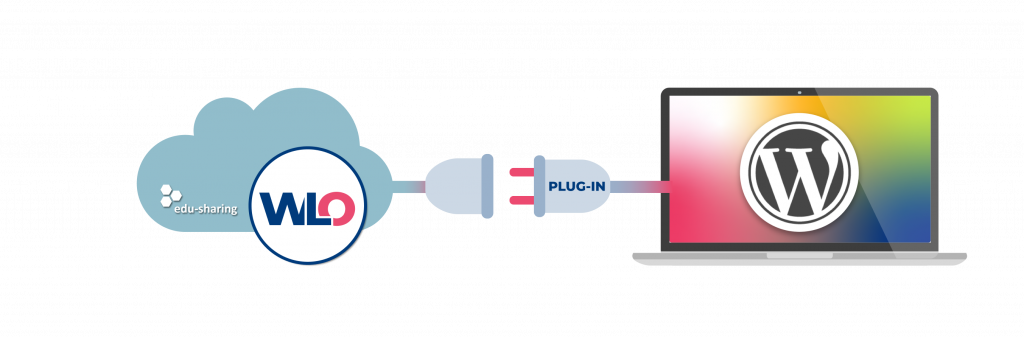
Einbinden!
Schritt 1: Download des WordPress Plug-ins
Die WirLernenOnline-Suchmaschine für WordPress, basierend auf edu-sharing-Technologie, besteht aus einem Plug-in und kann aus dem WordPress-Plug-in-Verzeichnis heruntergeladen und installiert werden.
Öffne dazu erst deine WordPress-Seite
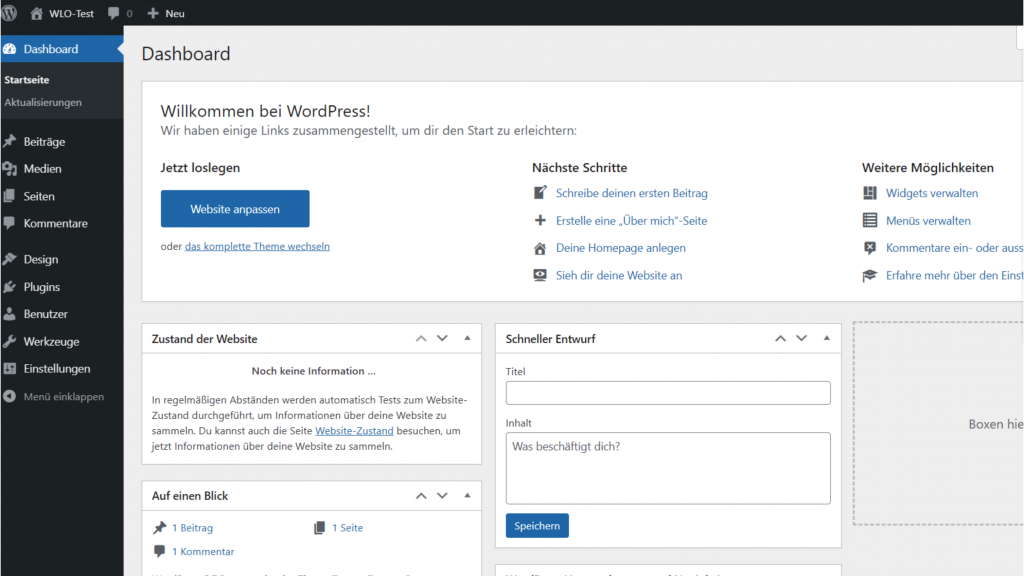
Öffne die Plug-in Seite im linken Menü und klicke auf “Installieren”.
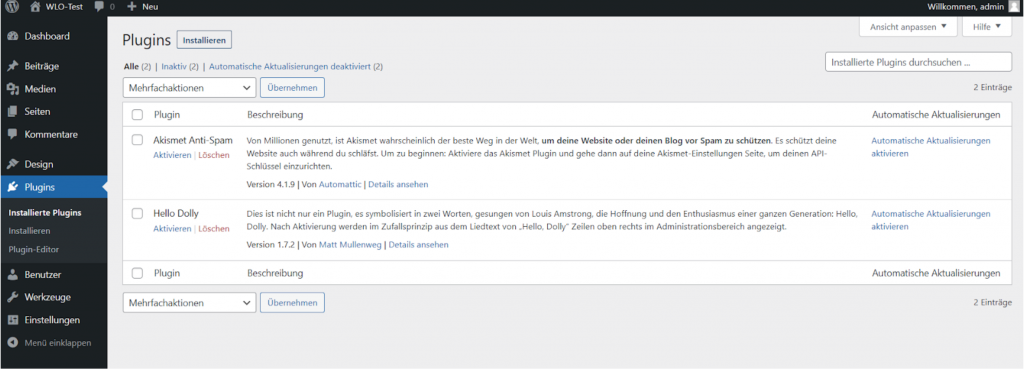
Gebe “edu-sharing” in das Suchfeld ein und klicke dann auf “Jetzt installieren”.
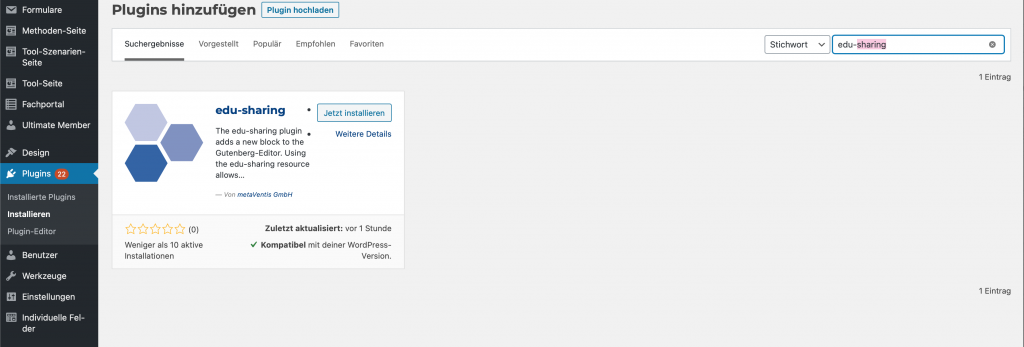
Klicke dann auf “Aktivieren”.
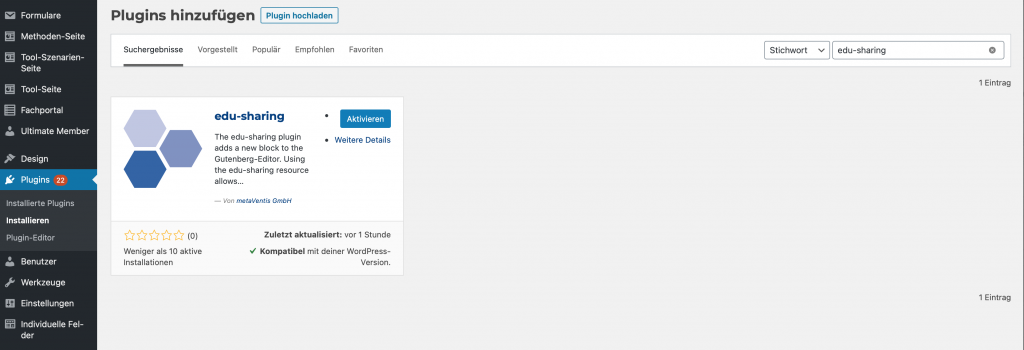
Das kannst du nun auch in der Liste aller aufgeführten Plug-ins kontrollieren (hier blau hinterlegt)
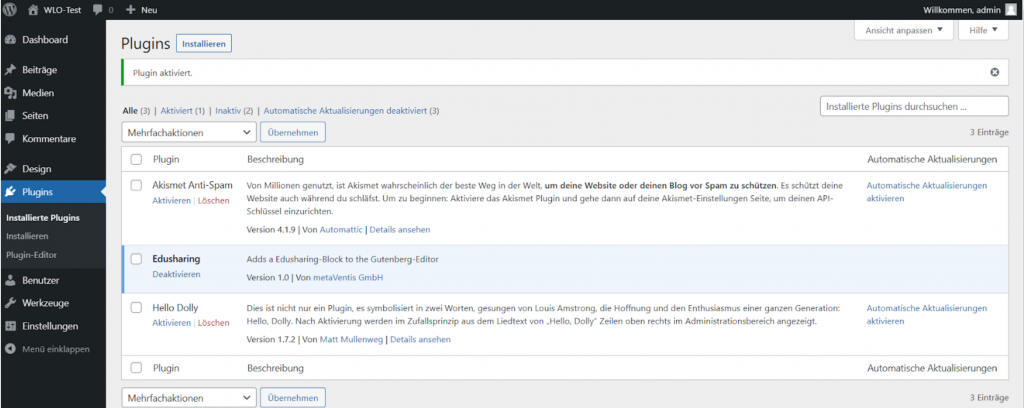
Gehe nun im Hauptmenü auf “edu-sharing/Metadaten importieren”. Merke dir die URL, die nach “To export the edu-sharing plugin metadata use the following url:” (in grau) angegeben wird. Diese URL-Angabe benötigst du später im Kontaktformular.
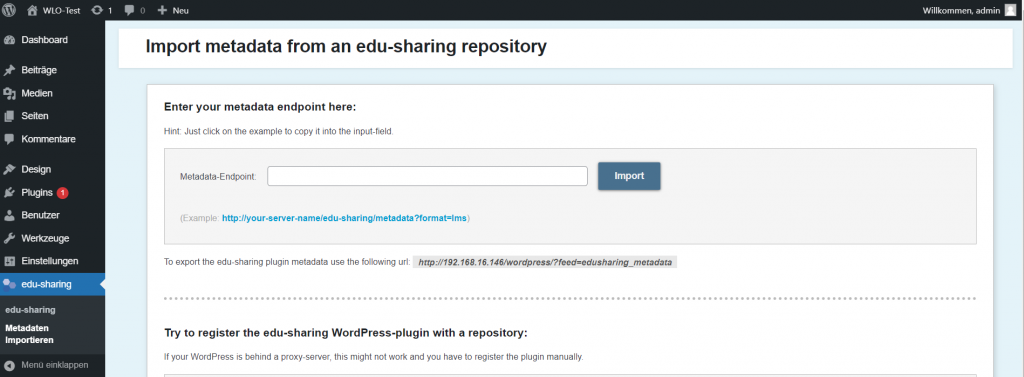
Gebe als Metadaten-Endpoint diese URL https://redaktion.openeduhub.net/edu-sharing/metadata?format=lms&external=true ein und klicke auf “Import”.
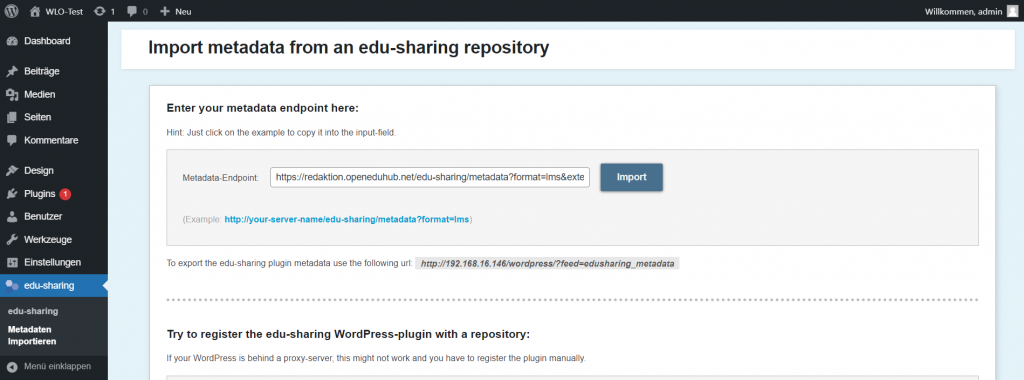
Wenn du die Meldung “Import successful” bekommst , kannst du den Tab schließen und zurück zu deinem WordPress gehen.
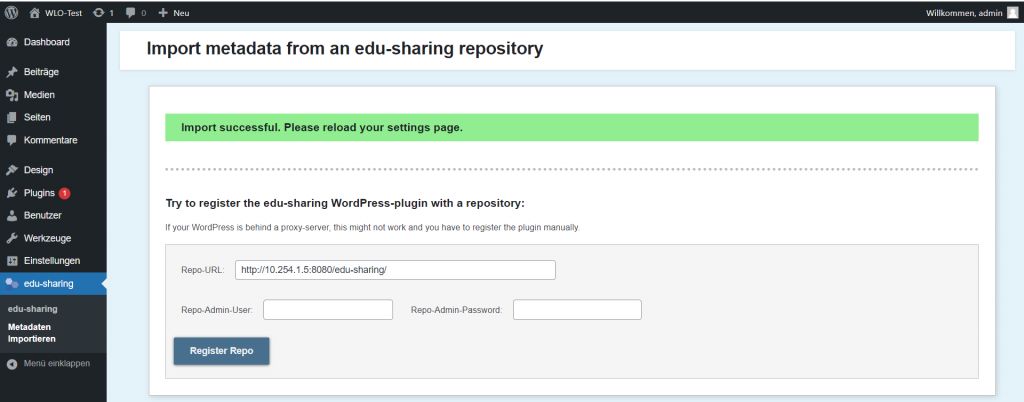
Lade jetzt deine WordPress-Webseite neu. Im Hauptmenü unter “edu-sharing” findest du unten auf der Seite die “Gast Einstellungen”.
Setze in “Gast Option” das Häkchen und gebe dir eine “guest_id” nach folgendem Schema:
Schema: 2 Buchstaben deines Bundeslandes-Schulnummer-wordpress-WloLms
Beispiel: TH-51022-wordpress-WloLms.
Speichere alle Eingaben, indem du auf den blauen Button “Änderungen speichern” gehst.
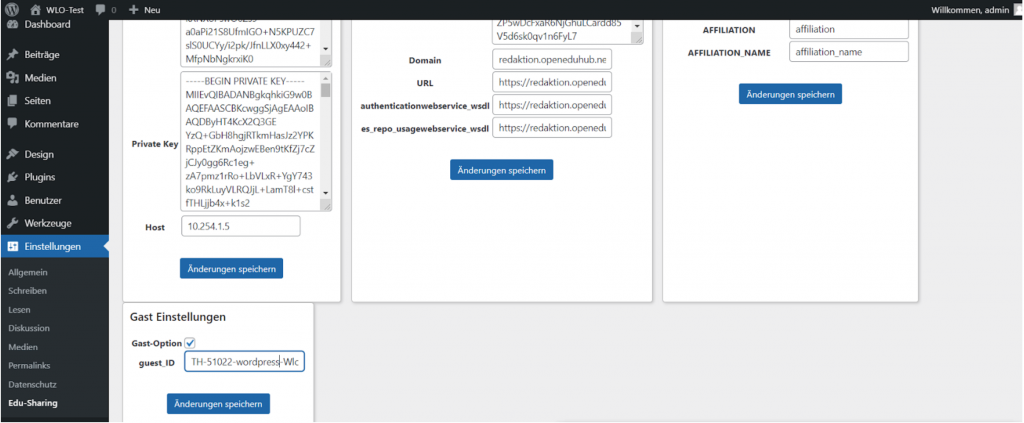
Schritt 2: Nimm Kontakt zu uns auf
Du hast es fast geschafft! Um deine WordPress-Seite an unser edu-sharing vollständig anbinden zu können, benötigen wir nur noch ein paar Daten von dir.
Öffne dazu bitte das Kontaktformular und wähle als Anliegen “???” aus.
KontaktformularSchicke uns das ausgefüllte Formular und wir kümmern uns um deine Freischaltung. Dabei ergänzt du die guest_id und die URL aus dem Import metadata from an edu-sharing repository “To export the edu-sharing plugin metadata use the following url:” im Formular.
Beantworte bitte zusätzlich folgende Fragen im Kontaktformular:
- Wie viele Besucher im Monat?
- Gibt es ein Testsystem, das dieselben Plug-ins besitzt, wie die Produktivsysteme?
Schritt 3: Wir melden uns bei dir
Sobald wir dich freigeschaltet haben, informieren wir dich unter deinen angegebenen Kontaktdaten. Ab jetzt kannst du unsere WirLernenOnline-Suche und Inhalte in deinem WordPress nutzen.
Schritt 4: Teile uns gerne dein Feedback mit
Teste unsere Funktionen und gib uns gerne Rückmeldung, wie zufrieden du mit unserem Plug-in bist.
Schritt 5: Support & Wartungsfenster
Um die Software aktuell zu halten, haben wir Montags von 13:30 – 14:30 Uhr ein Wartungsfenster eingerichtet. Gegebenenfalls wird das Plug-in zu diesen Zeiten upgedatet und ist nur eingeschränkt nutzbar. Falls Probleme bei dir auftauchen sollten, melde dich gerne bei uns über das Kontaktformular!
